Флешки стали незаменимыми компаньонами для хранения и передачи данных. Они маленькие, удобные и обладают большой ёмкостью. Однако иногда могут возникнуть проблемы, и флешка перестает работать. В этой статье мы рассмотрим процесс восстановления флешки модели Kingston DataTraveler 100 G3.
Kingston DataTraveler 100 G3 - это одна из самых популярных моделей флешек на рынке. Она имеет высокую скорость передачи данных, надежность и доступную цену. Однако даже такая надежная флешка иногда может выйти из строя, например, после неправильного извлечения из порта USB или из-за ошибок файловой системы.
Для восстановления флешки потребуются некоторые инструменты и программы. Во-первых, вам понадобится компьютер с операционной системой Windows. Во-вторых, вам понадобится бесплатная программа для восстановления данных - Kingston Format Utility. Она позволяет восстановить флешку в оригинальное состояние, удалив все данные с нее. Однако перед использованием этой программы рекомендуется создать резервную копию важных файлов на другом накопителе.
После установки программы Kingston Format Utility, подключите флешку Kingston DataTraveler 100 G3 к компьютеру и запустите программу. В окне программы выберите вашу флешку из списка доступных устройств. Затем выберите опцию "Format", чтобы начать процесс восстановления. Подождите, пока программа завершит форматирование флешки. После этого ваша флешка будет восстановлена и снова будет готова к использованию.
Обзор флешки Kingston DataTraveler 100 G3
Дизайн и размеры:
Флешка имеет стильный и компактный дизайн, который позволяет легко переносить ее с собой. Ее размеры составляют всего лишь 60 миллиметров в длину, 21.2 миллиметра в ширину и 10 миллиметров в толщину. Благодаря таким невероятно компактным размерам, устройство легко помещается в любом кармане или сумке.
Скорость передачи данных:
Флешка Kingston DataTraveler 100 G3 обеспечивает высокую скорость передачи данных, что позволяет с легкостью передавать большие файлы. Благодаря скорости USB 3.0, вы можете сэкономить время при копировании, перемещении или сохранении важных файлов. Безупречная скорость передачи данных и отличная производительность - вот то, чем отличается данная флешка.
Емкость:
Флешка Kingston DataTraveler 100 G3 доступна в различных объемах памяти, включая 16 ГБ, 32 ГБ, 64 ГБ и 128 ГБ. Вы сможете выбрать оптимальный вариант, учитывая свои индивидуальные потребности и объем данных, которые вам требуются.
Надежность:
Kingston - один из самых известных производителей флеш-накопителей, и DataTraveler 100 G3 не исключение. Эта модель сочетает в себе качество и надежность, что позволяет ей выдержать интенсивное использование и обеспечивает долгий срок службы устройства.
Если вам нужна надежная и быстрая флешка с большой емкостью, то Kingston DataTraveler 100 G3 идеально подойдет вам. Благодаря своим компактным размерам, вы легко можете носить ее с собой и всегда быть уверенными в сохранности ваших данных.
Причины потери данных на флешке Kingston DataTraveler 100 G3
Потеря данных на флешке Kingston DataTraveler 100 G3 может быть вызвана различными причинами. Рассмотрим основные из них:
| 1. Физические повреждения | Флешки подвержены физическим повреждениям, таким как падение, удар или неправильное извлечение из порта USB. Это может привести к повреждению схемы флешки и невозможности доступа к данным. |
| 2. Вирусы и вредоносные программы | Флешки могут заражаться вирусами и вредоносными программами, особенно если они использовались на незащищенных компьютерах. Вирусы могут повредить файловую систему флешки и вызвать потерю данных. |
| 3. Несоответствие формата | Если флешка была отформатирована в формате, несовместимом с операционной системой, то это может привести к невозможности чтения данных и их потере. |
| 4. Ошибки операционной системы | Ошибка операционной системы может вызвать неправильное распознавание флешки или повреждение файловой системы на ней, что приведет к потере данных. |
| 5. Неправильное извлечение | Если флешка была извлечена из порта USB во время записи или чтения данных, то это может повредить файлы на ней и привести к их потере. |
Избежать потери данных можно, выполняя резервное копирование на внешние носители и используя надежную антивирусную защиту. Также следует правильно извлекать флешку из порта USB и осторожно обращаться с ней, чтобы избежать физических повреждений.
Подробная инструкция по восстановлению данных с флешки Kingston DataTraveler 100 G3
В данной инструкции будет рассмотрен подробный процесс восстановления данных с флешки Kingston DataTraveler 100 G3. Для успешного восстановления данных потребуются следующие шаги:
- Подготовка к восстановлению данных.
- Выбор правильного программного обеспечения.
- Создание образа данных с флешки.
- Восстановление данных из образа.
Перейдем к каждому шагу более подробно:
1. Подготовка к восстановлению данных
Прежде чем приступить к восстановлению данных с флешки Kingston DataTraveler 100 G3, необходимо убедиться, что у вас есть:
- Компьютер с доступом к интернету.
- Рабочий USB-порт для подключения флешки.
- Доступ к программному обеспечению для восстановления данных.
2. Выбор правильного программного обеспечения
Для восстановления данных с флешки Kingston DataTraveler 100 G3 вам потребуется использовать специализированное программное обеспечение. Вы можете найти множество вариантов программного обеспечения в Интернете, но рекомендуется выбрать надежное и проверенное решение, которое соответствует вашим потребностям.
3. Создание образа данных с флешки
Процесс создания образа данных с флешки Kingston DataTraveler 100 G3 может быть различным в зависимости от программного обеспечения, которое вы выбрали. Обычно это включает в себя следующие шаги:
- Подключите флешку Kingston DataTraveler 100 G3 к компьютеру с помощью USB-кабеля.
- Запустите выбранное программное обеспечение для восстановления данных.
- Выберите опцию "Создать образ данных" или аналогичную.
- Укажите путь для сохранения образа данных и начните процесс создания образа.
- Дождитесь завершения процесса и убедитесь, что образ данных успешно создан.
4. Восстановление данных из образа
После того, как образ данных с флешки Kingston DataTraveler 100 G3 был успешно создан, вы можете приступить к восстановлению данных. Для этого выполните следующие действия:
- Запустите выбранное программное обеспечение для восстановления данных.
- Выберите опцию "Восстановить данные из образа" или аналогичную.
- Укажите путь к сохраненному образу данных.
- Выберите опцию "Восстановить все данные" или аналогичную.
- Начните процесс восстановления данных и дождитесь его завершения.
После завершения процесса восстановления данных вы сможете получить доступ к своим ранее утерянным файлам и информации на флешке Kingston DataTraveler 100 G3.
Успешное восстановление данных с флешки Kingston DataTraveler 100 G3 может занять некоторое время в зависимости от объема данных и производительности вашего компьютера. По завершении процесса рекомендуется проверить восстановленные данные на целостность и корректность.
Надеемся, что данная подробная инструкция поможет вам успешно восстановить данные с флешки Kingston DataTraveler 100 G3 и вернуть к жизни все важные файлы и информацию.
Профилактические меры для предотвращения потери данных на флешке Kingston DataTraveler 100 G3
- Регулярно создавайте резервные копии данных, хранящихся на флешке. Это поможет избежать потери информации в случае ее повреждения или удаления.
- Используйте антивирусное программное обеспечение для сканирования флешки перед каждым использованием. Это поможет предотвратить заражение вирусами или вредоносным ПО.
- Избегайте физических повреждений флешки, таких как падения или удары. Для защиты от механического воздействия рекомендуется использовать защитный чехол или корпус для флешки.
- Правильно извлекайте флешку из компьютера или другого устройства после завершения работы с ней. Всегда используйте функцию безопасного извлечения устройства, чтобы избежать повреждения данных.
- Соблюдайте правила эксплуатации флешки, указанные в инструкции по использованию. Это поможет предотвратить возникновение неполадок или ошибок в работе устройства.
- Периодически проверяйте флешку на наличие ошибок или повреждений и исправляйте их с помощью специальных программ или инструментов, предоставляемых производителем.
- Не храните флешку вблизи магнитных полей или в экстремальных условиях, таких как высокая влажность или температура. Это может привести к потере данных или повреждению устройства.
Следуя данным профилактическим мерам, вы сможете эффективно защитить данные на флешке Kingston DataTraveler 100 G3 и предотвратить их потерю.